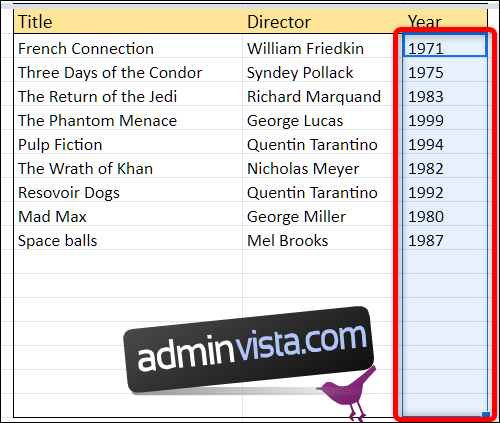Om du använder Google Kalkylark för att samarbeta med andra kan du förhindra att personer skriver fel data i kalkylarkets celler. Datavalidering hindrar användare från att infoga något annat än korrekt formaterad data inom specifika intervall. Så här använder du den.
Hur man använder datavalidering i Google Sheets
Starta din webbläsare, gå till Google Kalkylarks startsidaöppna ett kalkylblad och markera intervallet du vill begränsa.

Klicka på ”Data” och klicka sedan på ”Datavalidering”.
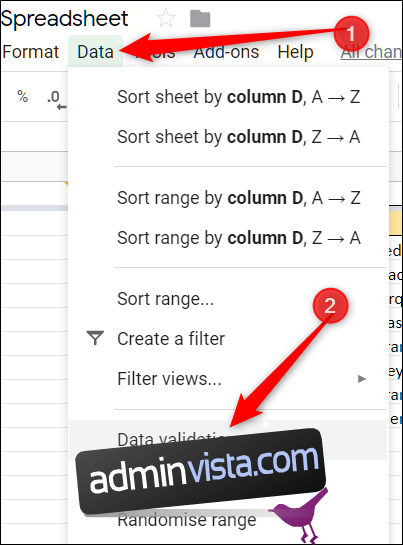
Klicka på rullgardinsmenyn bredvid ”Kriterier” i datavalideringsfönstret som öppnas. Här kan du ställa in en specifik typ av inmatning för att tillåta de valda cellerna. För raden vi har valt kommer vi att se till att folk anger ett fyrsiffrigt nummer för året då en film släpptes, så välj alternativet ”Nummer”. Du kan också välja andra kriterier, såsom endast text, datum, en fördefinierad lista med alternativ, objekt från det angivna intervallet eller din anpassade valideringsformel.
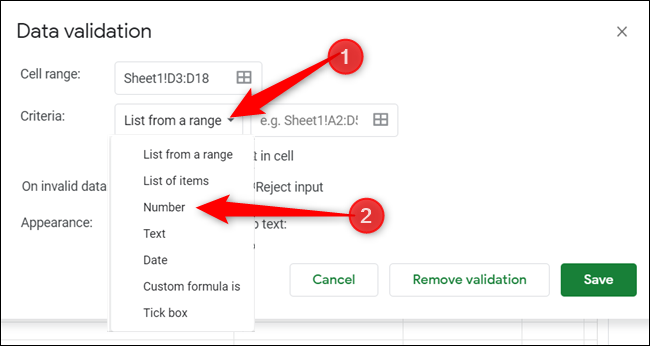
Varje alternativ har sina egna värden som du måste ange för den här funktionen noggrant för att validera data som skrivits in i varje cell. Eftersom vi bara vill ha det år då en film släpptes, kommer vi att använda ”Between”-valideringen. Sedan konfigurerar vi ett minimivärde på 1887 – den första film som skapades – och ett maximum på 2500, vilket borde vara tillräckligt för detta kalkylblads behov.
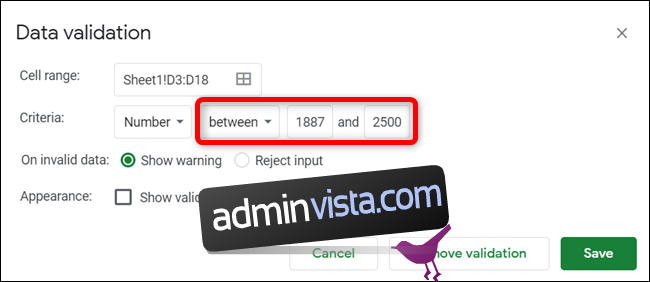
Välj sedan om Kalkylark ska visa ett varningsmeddelande eller helt avvisa allt som skrivits och visa ett felmeddelande när data är ogiltig.
Varningsmeddelandet meddelar användaren att numret måste ligga mellan ett specifikt intervall och behåller ogiltiga data i cellen med ett rött meddelande.
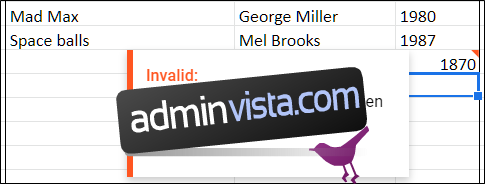
Om du väljer ”Avvisa inmatning” ser användaren ett popup-fönster med ett obeskrivligt felmeddelande efter att han har skickat in den ogiltiga informationen och vad han än skrev raderas också.
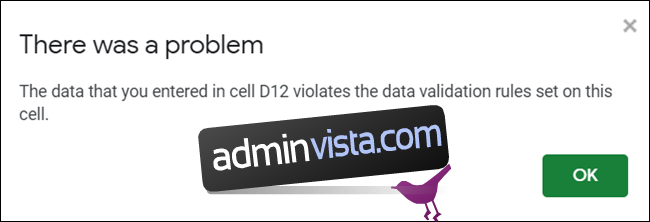
Du kan också avvisa ogiltig inmatning, men ge andra feedback om vilken typ av data som krävs. Klicka på ”Avvisa inmatning”, klicka på kryssrutan för ”Visa hjälptext för validering” och skriv sedan ett användbart varningsmeddelande. Klicka på ”Spara” för att stänga valideringsverktyget.
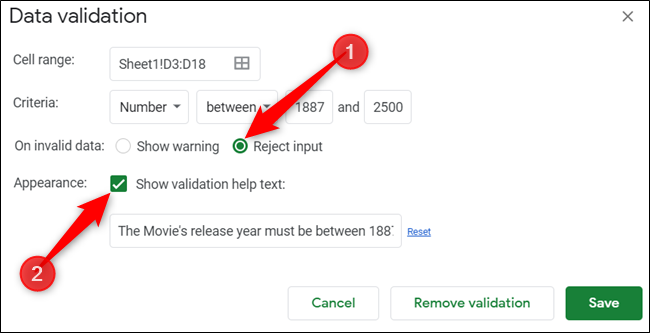
Nu, när någon försöker ange ogiltiga data, får hon ett användbart meddelande så att hon kan åtgärda felet i data.
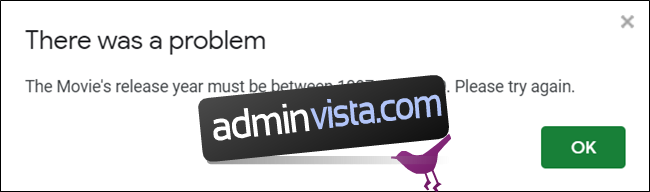
Datavalidering är viktigt när du samlar in information från människor och vill säkerställa att de skriver in rätt information i dina kalkylbladsceller. Det förhindrar någon från att skicka in felaktiga data och kan användas som en catchall om du har ställt in formler eller automatiseringsuppgifter som förlitar sig på dessa data.